Muchas veces al terminar una presentacion, nos damos cuenta de que pesa demasiado y no encontramos formas para reducir el tamaño facilmente. Megas y megas que no podemos mandar por correo. Si la presentación va a ser pública, la podemos subir a servicios como Slideshare y mandar el link de la presentacion o a algun servicio de almacenamiento en la nube o de comparticion de archivos como wetransfer.com, dropbox.com, onedrive.com, etc… Si aún así la presentacion necesitamos mandarla por mail, debemos reducir su peso. Aquí van unas cuantas formas de reducir su peso drasticamente:
1 – Comprimir las imagenes en las opciones de guardado.
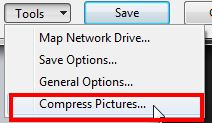
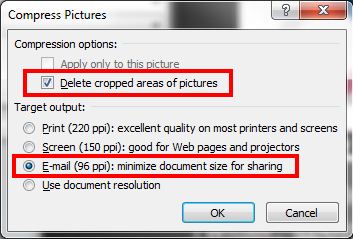
En la ventana de guardado haremos clic en «Tools» o «Herramientas» y luego en la opcion «Compress Pictures». La ventana que se nos abre nos da a elegir las opciones de como se van a guardar las imagenes utilizadas. Seleccionaremos las opciones como en la siguiente imagen para reducir al maximo su tamaño y eliminar las partes recortadas de las imagenes que no se vayan a mostrar.
2 – Incrustar solo los caracteres utilizados de una fuente no estandar.
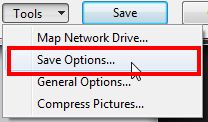

Haciendo clic en la opcion «Save Options» deberemos activar el incrustar solo los caracteres de las fuentes utilizadas. Esto evitará que el fichero almacene todos los caracteres de la/s fuente/s que utilices y solo almacenará los caracteres utilizados. No lo uses si la persona a la que se la mandas va a poder editar la presentacion.
Para aprender este y otros trucos para hacer tus presentaciones 100% efectivas y convincentes, no dejes pasar nuestro curso avanzado
3 – Reducir el tamaño de las imagenes utilizadas.
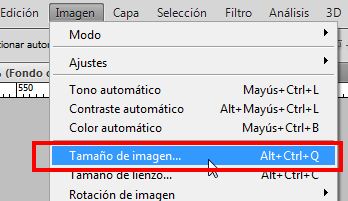
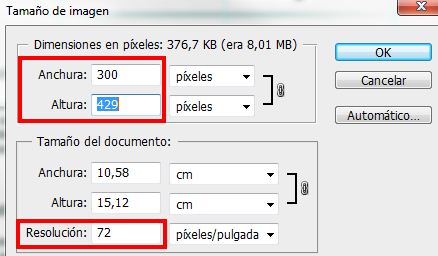
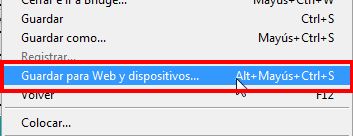

Aunque utilices los métodos antes mencionados, si has utilizado imagenes demasiado grandes o con demasiada resolución, deberías reducirlas. Yo utilizo Photoshop. El objetivo es que las imagenes sean lo suficientemente grandes como para que no pierdan resolución. Date cuenta que una slide de Powerpoint es de medidas 800 x 600. Si Copias una foto de 600 x 400 para luego reducirla a menos de la mitad dentro de Powerpoint, el tamaño seguirá siendo el mismo a nivel almacenamiento. En Photoshop hay que hacer dos cosas: Reducir el tamaño de la imagen. – En el menu «Imagen» de la barra superior seleccionamos «Tamaño de la imagen» – Ahora simplemente tenemos que darle el tamaño a la imagen que queramos. Photoshop mantendrá correctamente las proporciones de la imagen si cambias uno de los dos parametros (altura x anchura). También es muy importante reducir la resolucion de la imagen como máximo a 72 ppp. Si la presentacion es susceptible de ser impresa, lo puedes mantener en 72 ppp, pero si sabes que va a ser impresa con fines comerciales, en buena calidad de impresion, encuadernarla, etc… no bajes la resolución de 300 ppp que es la resolucion necesaria para una buena impresión. La segunda cosa que podemos hacer, siempre y cuando no vaya a ser impresa en papel a alta calidad de impresión es «Guardarla optimizada para web» en Photoshop: – En el menú «Inicio» seleccionamos «Guardar para web o dispositivos» – En la siguiente ventana podremos seleccionar el tipo de formato donde siempre seleccionaremos JPG y la calidad. Con una calidad «Media» es más que suficiente, pero todo es hacer pruebas. Veremos como nuestra imagen de 300K se ve reducida a pocas decenas de kilobytes.
4 – Utilizar imagenes en formato JPG.

Es importantisimo utilizar imagenes en este formato, que alberga la mayor capacidad de compresión. Si utilizamos imagenes en formatos GIF, PNG o BMP, el tamaño será siempre mayor. Si no tenemos otra opción siempre podemos abrirlas con Photoshop o con cualquier otro editir de imagenes y guardarla en JPG. Cuando vayamos a guardarla se nos abrirá una ventana donde podremos seleccionar la calidad de la imagen (en realidad nos está indicando la potencia de compresión. A mayor compresion, menor calidad).
5 – No utilizar video incrustado sino embeberlo desde la web.

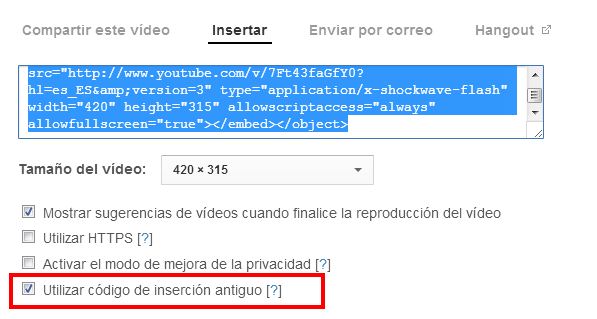
Si tenemos un video que queremos incrustar en una slide, si no es necesariamente privado, siempre va a ser mejor subirlo a Youtube e incrustarlo dentro de la slide como un hipervinculo. Para ello, en el menú «Insertar » o «Insert» elegiremos la opción «Video > Insertar video desde web» En la siguiente pantalla nos pedirá el codigo de «Embed» para insertar el video. Para ello, para el caso de Youtube, deberemos seleccionar, en Youtube, bajo las opciones de compartir el video, el codigo de Embed «antiguo» ya que el moderno basado en «iframes» no funciona en Powerpoint.
6 – Convertir el powerpoint a PDF
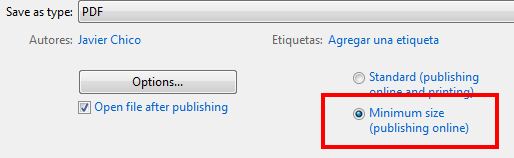
Siempre que podamos, es recomendable convertir el fichero a formato PDF. No podran editarlo en destino, pero nos ahorrará unos cuantos bytes. En Powerpoint es tan simple como «Guardar Como» y seleccionar el formato PDF de la lista de formatos existentes. Es importante seleccionar la opcion de calidad del PDF. Para menores tamaños de fichero deberemos de seleccionar «Minimun size».
7 – Guardar la presentacion en formato PPTX
Si vamos a necesitar mandar la presentación en formato editable, siempre es conveniente guardarla como formato PPTX (el más moderno formato de los ficheros Powerpoint) ya que optimiza un poco el tamaño de los ficheros. Nos ahorraremos unos cuantos y preciosos kilobytes.
8 – Utilizar un software de compresion de presentaciones como PPTMinimizer
Yo nunca lo he llegado a necesitar pero existe una herramienta llamada «PPT Minimizer» que automatiza ciertas de estas tareas. La podeis encontrar aquí: http://ppt-minimizer.programas-gratis.net/
9 – Utilizar el Slide Master para aplicar fondos y evitar copiarlos en cada slide.
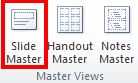
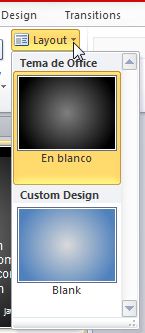
Copiar en cada slide el fondo que queremos utilizar es de locos. Es multiplica el tamaño ya que es una imagen cada vez y todo suma. Si vamos a utilizar uno, dos o tres fondos diferentes en nuestra presentacion, deberemos crear en el «Slide Master» las slides con los fondos necesarios y cuando añadamos una presentación, la seleccionaremos de la lista de layouts disponible y elegiremos la del fondo que queramos. De esta forma Powerpoint solamente almacenará una sola vez cada uno de los fondos y no una por slide.
10 – Utilizar un compresor de ficheros como WinZip o WinRar.
Comprimir un fichero Powerpoint no suele ahorrar mucho espacio, pero entre un 5% y un 10% podremos conseguirlo. Es importante seleccionar el mayor grado de compresión del fichero en cualquier ade los dos softwares. Yo personalmente utilizo WinRar más que Winzip. Ambos están completamente aceptados. Con todos estos consejos se puede reducir hasta en un 90% el tamaño de cualquier Powerpoint. Actualizado 14/04/2020
BONUS! 1 – Cuidado con el patrón de diapositivas.
Cuando copiamos alguna slide de otro documento Powerpoint, corremos el riesgo de que, al pegarla en el nuevo documento, nos «llevemos» tambien, su patrón de diapositivas. Y si en ese patrón, alguien ha metido fondos de slides con imagenes en alta resolucion, que pueden ocupar cada una varios megas de espacio, esa slide, al copiarla en nuestro documento Powerpoint, estaré «heredando» ese peso de todas las imagenes de su patron de diapositivas. He llegado a ver videos dentro de un patron de diapositivas, y claro está, eso tambien te lo llevas cuando copias una slide. Por lo tanto, limpiad el patron de diapositivas de vez en cuando, ya que podeis eliminar diseños del patron que no estés usando en tus slides, y asi aligerar el documento de Powerpoint muchisimo. Con todos estos consejos se puede reducir hasta en un 90% el tamaño de cualquier Powerpoint.
[/fusion_text][/fusion_builder_column][/fusion_builder_row][/fusion_builder_container]
Las 10 versiones, están muy bien explicadas, pero no termino de comprenderlas:
1º´´Yo puedo comprimir las fotos antes de ponerlas en Power point? y cuanto peso disminuyo en c/ una?
2º- El peso de la música disminuye si la comprimo en solitario?
3º- se vuelve a comprimir todo el pawer point en herramientas y que opción pongo para que se ponga todo con menos peso?.
Yo solamente conozco para comprimir, la opción Guardar Cómo– herramientas y comprimir, pero lo máximo que me baja de peso son 2 MB aproximadamente, Estoy hablando de Windons 7 con power point 2010 y no veo ni se de otro accesorio para comprimir a la mitad, para poder enviarlos power point a amigos y que vean las fotos de mis viajes ya que lo hago con frecuencia.
Pero como puedo reducir el peso de la música MP3
Como debo reducir la música Wav para powerpoint 2003? Muchas gracias.
Quisiera que la explicación que dió para 2010, la de para 2007. Gracias
HOLA, en Slideshare, so le se presentan las imagenes, no la presentacion con musica!!! de que sirbe si te limita !!!! hay alguna paguina donde puedas subir y apreciar las presentaciones ppt competas???
No que yo conozca. Slideshare y otros servicios se fijan en el contenido visual de la presentacion, slide por slide. Nunca he visto un servicio similar que incluya el audio, lo siento!
¿Sabés si se puede reducir la calidad del audio grabado para reducir el espacio de guardado de un powerpoint?
Lo que me ocurre es que un profesor ha grabado un sonido en cada diapositiva con la calidad estándar y ocupa unos 200MB el ppt…no quisiera que tenga que volver a grabar de nuevo son otra calidad de audio!
Gracisa y espero le sirva a alguien más.
Pedro
¡Menuda situación! La verdad es que no tiene solución sencilla. Cuando incluyes cosas que provienen de fuentes externas a Powerpoint, imagenes, video o audio, Powerpoint tiene una capacidad bastante reducida de comprimirlas o de recortar el espacio. Por eso es muy importante que no se importen elementos multimedia en resoluciones, ratios de compresion, calidades, etc… que exceden lo necesario en Powerpoint. En definitiva la respuesta es que no- Powerpoint no se encarga de eso. Hay que importar sonidos que ocupen poco y bajo ningun concepto incluirlo en cada slide. Si son imágenes, en el SlideMaster. Pero videos y audios…lo que pesen será lo que incluyas en el fichero de Powerpoint. Dificilmente vas a reducir su peso.
Muy interesante. Me gustaría que me respondiera a esta pregunta. Yo redicía los audios WAV con la magnífica grabadora de sonido de XP; pero en windows 10, no funciona. ¿Cómo podría hacerlo?. Lo hago con Nero; pero la reduccióndeja mucho que desear respecto a la citada grabadora.
Muchas gracias
Muchas gracias Javier, me has ayudado a reducir un archivo pps para insertar-lo en la web. Un abrazo
Gracias! Me ha sido muy útil.
Hola, tengo una presentación con diseños personalizados embebidos que creo que aumentan el tamaño y me impiden enviarla por correo, dado que tengo un límite de 5MB en el de mi empresa. ¿Como puedo quitar dichos diseños?. Te agradezco tu respuesta
Millones de gracias por tu ayuda y valioso aporte. Me ha servido de mucho
saludos
Muy práctico. Muchas gracias